不错呦!smile@林凯西,确保“准备文件”中的几个文件都有安装,S...您好,看了您这篇帖子觉得很有帮助。但是有个问题想请...我的修改过了怎么还被恶意注册呢 @jjjjiiii 用PJ快9年了,主要是A...PJ3啊,貌似很少有人用PJ了,现在不是WP就是z...@332347365,我当时接入时错误码没有-10...楼主,ChkValue值应为-103是什么意思呢?...大哥 你最近能看到我发的信息,请跟我联系,我有个制...
Windows Ultimate使用初体验
编辑:dnawo 日期:2008-07-28
众所周知,Windows Ultimate的界面非常的漂亮,也是其他Windows版本所不能比拟的,但Windows Ultimate带给我们的不仅仅上外观上的变化,只要你足够细心就会发现它改变的还有很多。
㈠资源管理器
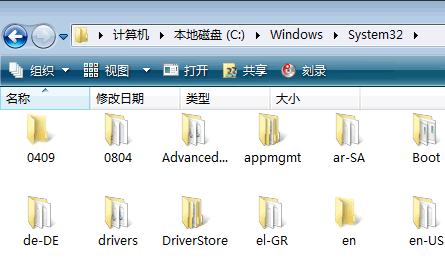
上图为Windows Ultimate的资源管理器界面,发生变化的有:
1.没有了标题栏,想想资源管理器中的标题栏似乎还真没什么用处,去就去掉吧;
2.少了菜单栏,确切的说应该不是少了,而是默认是隐藏了,按下Alt键可以临时显示出来,如果总要显示,可打开组织菜单,在布局的下级菜单中选中菜单栏即可;
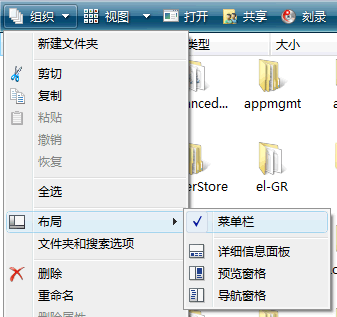
3.少了快捷工具栏,这是最郁闷的,我们平时常使用的搜索、刷新、向上等快捷按钮都集中在这边,虽然都还可以用,但总没那么方便,记住他们的快捷键吧:F3、F5、Alt+↑,MS就是牛X,说改变就改变自己多年培养出来的用户操作习惯;
4.多功能地址栏。地址栏中不再单纯的显示地址(如:C:\Windows\System32)了,你点击黑三角就能随意切换到任意级的子文件夹中,当然,你还是可以像之前那样查看单纯的地址的,用鼠标在标题栏空白地方点击一下即可;
㈡菜单栏
我最常用的运行默认不显示在开始菜单中了,幸好我还记得Win+R,不过还是可以设置显示出来的,打开开始菜单属性,切换到"「开始」菜单"选项卡,自定义「开始」菜单,将滚动条拉到最下边,钩选"运行命令"后确定即可。
㈢声道调节
再不是双击声音喇叭在弹出的窗口中调节了,右击喇叭在菜单中选择"播放设备",在"播放"选项卡的扬声器上点击键选择属性,转到"级别"选项卡,调节前扬声器的平衡即可。
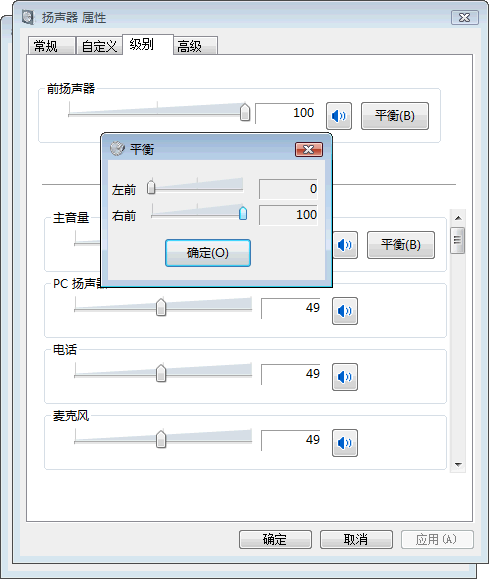
㈣开始支持IPv6
在本地连接属性窗口中,除了可以看我们常见的TCP/IP(即TCP/IPv4)外,还可以看到TCP/IPv6:
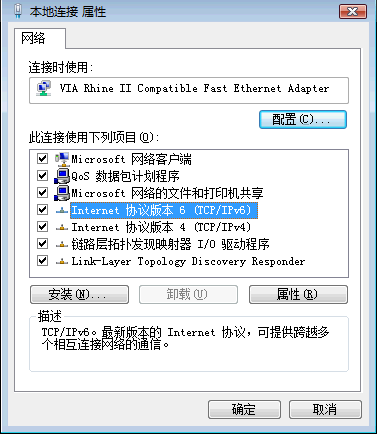
㈠资源管理器
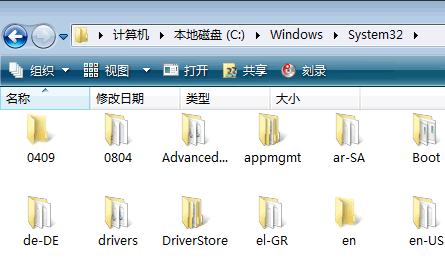
上图为Windows Ultimate的资源管理器界面,发生变化的有:
1.没有了标题栏,想想资源管理器中的标题栏似乎还真没什么用处,去就去掉吧;
2.少了菜单栏,确切的说应该不是少了,而是默认是隐藏了,按下Alt键可以临时显示出来,如果总要显示,可打开组织菜单,在布局的下级菜单中选中菜单栏即可;
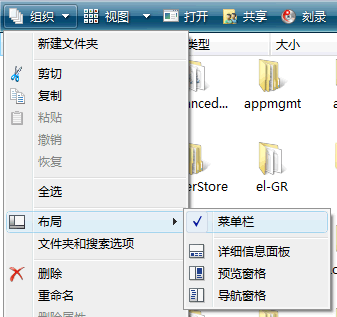
3.少了快捷工具栏,这是最郁闷的,我们平时常使用的搜索、刷新、向上等快捷按钮都集中在这边,虽然都还可以用,但总没那么方便,记住他们的快捷键吧:F3、F5、Alt+↑,MS就是牛X,说改变就改变自己多年培养出来的用户操作习惯;
4.多功能地址栏。地址栏中不再单纯的显示地址(如:C:\Windows\System32)了,你点击黑三角就能随意切换到任意级的子文件夹中,当然,你还是可以像之前那样查看单纯的地址的,用鼠标在标题栏空白地方点击一下即可;
㈡菜单栏
我最常用的运行默认不显示在开始菜单中了,幸好我还记得Win+R,不过还是可以设置显示出来的,打开开始菜单属性,切换到"「开始」菜单"选项卡,自定义「开始」菜单,将滚动条拉到最下边,钩选"运行命令"后确定即可。
㈢声道调节
再不是双击声音喇叭在弹出的窗口中调节了,右击喇叭在菜单中选择"播放设备",在"播放"选项卡的扬声器上点击键选择属性,转到"级别"选项卡,调节前扬声器的平衡即可。
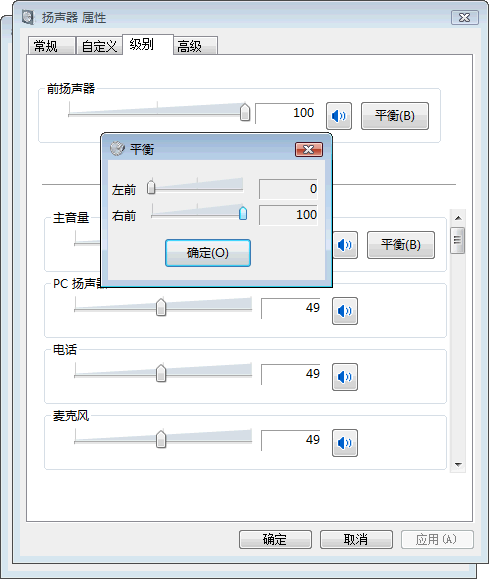
㈣开始支持IPv6
在本地连接属性窗口中,除了可以看我们常见的TCP/IP(即TCP/IPv4)外,还可以看到TCP/IPv6:
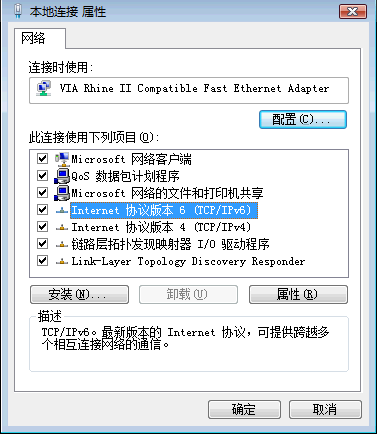
评论: 0 | 引用: 0 | 查看次数: 3788
发表评论
请登录后再发表评论!




 上一篇:
上一篇:  下一篇:
下一篇:  文章来自:
文章来自:  Tags:
Tags:  最新日志:
最新日志:

